[แก้ไขแล้ว] ไม่พบข้อผิดพลาดของระบบปฏิบัติการ
เผยแพร่แล้ว: 2017-08-29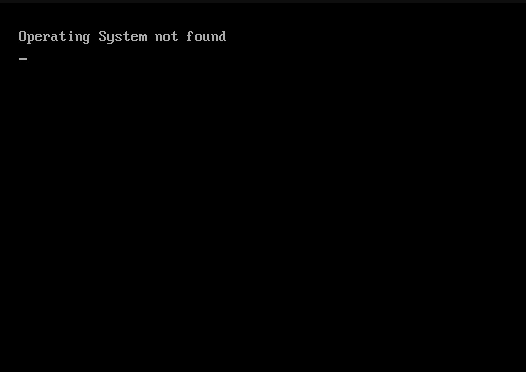
แก้ไขข้อผิดพลาดที่ไม่พบระบบปฏิบัติการ: เมื่อคุณเริ่ม Windows คุณจะได้รับข้อความแสดงข้อผิดพลาด “ไม่พบระบบปฏิบัติการ” บนหน้าจอสีดำ แสดงว่าคุณประสบปัญหาใหญ่เพราะคุณจะไม่สามารถบูตเข้าสู่ Windows ได้ ข้อผิดพลาดระบุว่า Windows ไม่สามารถบูตได้เนื่องจากระบบปฏิบัติการหายไปหรือ Windows ไม่สามารถอ่านได้ ข้อผิดพลาดอาจเกิดขึ้นเนื่องจากปัญหาฮาร์ดแวร์หรือซอฟต์แวร์ ขึ้นอยู่กับการกำหนดค่าระบบของคุณ คุณได้รับข้อความแสดงข้อผิดพลาดต่อไปนี้ในการเริ่มต้น:
ไม่พบระบบปฏิบัติการ
ไม่พบระบบปฏิบัติการ ลองถอดไดรฟ์ที่ไม่มีระบบปฏิบัติการ กด Ctrl+Alt+Del เพื่อรีสตาร์ท
ไม่มีระบบปฏิบัติการ
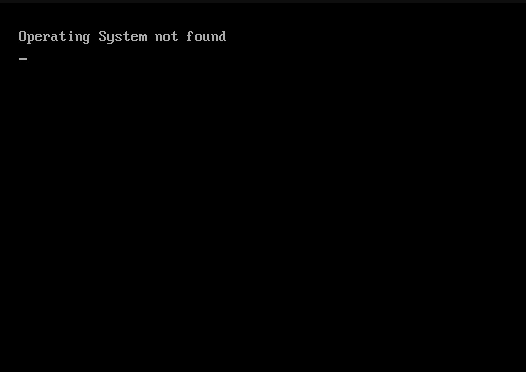
ข้อความแสดงข้อผิดพลาดทั้งหมดข้างต้นหมายถึงสิ่งเดียวกันกับที่ไม่พบหรือไม่พบระบบปฏิบัติการ และ Windows จะไม่สามารถบูตได้ ตอนนี้เรามาดูกันว่าอะไรคือสาเหตุหลักที่ทำให้เกิดข้อผิดพลาดนี้:
- การกำหนดค่า BIOS ไม่ถูกต้อง
- BIOS ตรวจไม่พบฮาร์ดดิสก์
- BCD เสียหายหรือเสียหาย
- ฮาร์ดดิสก์เสียหายทางร่างกาย
- Master Boot Record (MBR) เสียหายหรือเสียหาย
- พาร์ติชันที่เข้ากันไม่ได้ถูกทำเครื่องหมายเป็น Active
ตอนนี้ขึ้นอยู่กับการกำหนดค่าระบบและสภาพแวดล้อมของคุณด้วยเหตุผลใด ๆ ข้างต้นอาจทำให้เกิดข้อผิดพลาดไม่พบระบบปฏิบัติการ เพื่อไม่ให้เป็นการเสียเวลาเรามาดูวิธีการแก้ไขข้อผิดพลาด OS Not Found จริง ๆ ด้วยขั้นตอนการแก้ไขปัญหาด้านล่าง
สารบัญ
- [แก้ไขแล้ว] ไม่พบข้อผิดพลาดของระบบปฏิบัติการ
- วิธีที่ 1: รีเซ็ตการกำหนดค่า BIOS เป็นค่าเริ่มต้น
- วิธีที่ 2: ตั้งค่าลำดับความสำคัญของดิสก์สำหรับเริ่มระบบที่ถูกต้อง
- วิธีที่ 3: เรียกใช้การทดสอบการวินิจฉัยฮาร์ดดิสก์
- วิธีที่ 4: เรียกใช้การเริ่มต้น/ซ่อมแซมอัตโนมัติ
- วิธีที่ 5: ซ่อมแซมหรือสร้าง BCD . ใหม่
- วิธีที่ 6: ตั้งค่าพาร์ติชันที่ถูกต้องเป็น Active
- วิธีที่ 7: ซ่อมแซมติดตั้ง Windows 10
[แก้ไขแล้ว] ไม่พบข้อผิดพลาดของระบบปฏิบัติการ
วิธีที่ 1: รีเซ็ตการกำหนดค่า BIOS เป็นค่าเริ่มต้น
1. ปิดแล็ปท็อปของคุณ จากนั้นเปิดเครื่องและ กด F2, DEL หรือ F12 พร้อมกัน (ขึ้นอยู่กับผู้ผลิตของคุณ) เพื่อเข้าสู่ การตั้งค่า BIOS
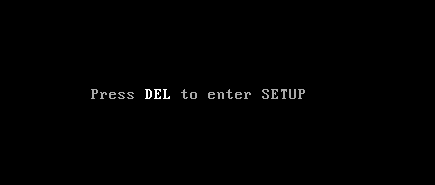
2. ตอนนี้ คุณจะต้องค้นหาตัวเลือกการรีเซ็ตเพื่อ โหลดการกำหนดค่าเริ่มต้น และอาจมีชื่อว่ารีเซ็ตเป็นค่าเริ่มต้น โหลดค่าเริ่มต้นจากโรงงาน ล้างการตั้งค่า BIOS โหลดค่าเริ่มต้นการตั้งค่า หรือสิ่งที่คล้ายกัน
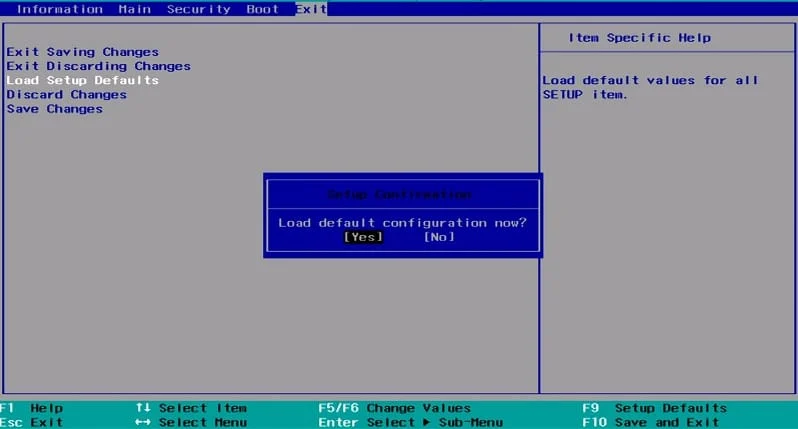
3. เลือกด้วยปุ่มลูกศร กด Enter และยืนยันการดำเนินการ BIOS ของคุณจะใช้การ ตั้งค่าเริ่มต้น
4. ลองลงชื่อเข้าใช้ระบบของคุณอีกครั้งและดูว่าคุณสามารถ แก้ไขข้อผิดพลาดไม่พบระบบปฏิบัติการหรือไม่
วิธีที่ 2: ตั้งค่าลำดับความสำคัญของดิสก์สำหรับเริ่มระบบที่ถูกต้อง
คุณอาจเห็นข้อผิดพลาด “ ไม่พบระบบปฏิบัติการ ข้อผิดพลาด ” เนื่องจากลำดับการบู๊ตไม่ได้รับการตั้งค่าอย่างเหมาะสม ซึ่งหมายความว่าคอมพิวเตอร์กำลังพยายามบูตจากแหล่งอื่นที่ไม่มีระบบปฏิบัติการ จึงไม่สามารถทำได้ ในการแก้ไขปัญหานี้ คุณต้องตั้งค่าฮาร์ดดิสก์เป็นลำดับความสำคัญสูงสุดในลำดับการบู๊ต มาดูวิธีตั้งค่าลำดับการบู๊ตที่เหมาะสมกัน:
1. เมื่อคอมพิวเตอร์เริ่มทำงาน (ก่อนหน้าจอบูตหรือหน้าจอแสดงข้อผิดพลาด) ให้กดปุ่ม Delete หรือ F1 หรือ F2 ซ้ำๆ (ขึ้นอยู่กับผู้ผลิตคอมพิวเตอร์ของคุณ) เพื่อ เข้าสู่การตั้งค่า BIOS
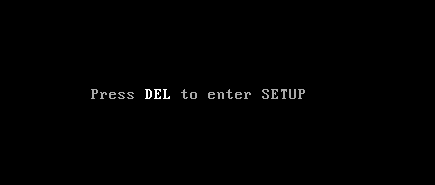
2. เมื่อคุณอยู่ในการตั้งค่า BIOS ให้เลือกแท็บ Boot จากรายการตัวเลือก
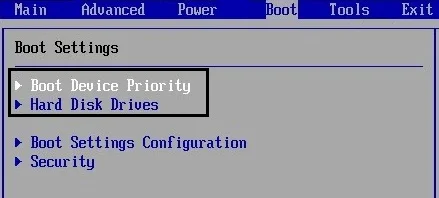
3. ตรวจสอบให้แน่ใจว่า ฮาร์ดดิสก์หรือ SSD ของคอมพิวเตอร์ได้รับการตั้งค่าเป็นลำดับความสำคัญสูงสุดในลำดับการบู๊ต หากไม่เป็นเช่นนั้น ให้ใช้ปุ่มลูกศรขึ้นหรือลงเพื่อตั้งค่าฮาร์ดดิสก์ที่ด้านบน ซึ่งหมายความว่าคอมพิวเตอร์จะบู๊ตจากมันก่อนแทนที่จะบูตจากแหล่งอื่น
4.สุดท้าย กด F10 เพื่อบันทึกการเปลี่ยนแปลงนี้และออก ต้องมี Fix Operating System Not Found Error ถ้าไม่ทำต่อ
วิธีที่ 3: เรียกใช้การทดสอบการวินิจฉัยฮาร์ดดิสก์
หากคุณยังไม่สามารถ แก้ไขข้อผิดพลาดไม่พบระบบปฏิบัติการ แสดงว่าฮาร์ดดิสก์ของคุณอาจล้มเหลว ในกรณีนี้ คุณต้องเปลี่ยน HDD หรือ SSD ตัวเก่าด้วยอันใหม่และติดตั้ง Windows อีกครั้ง แต่ก่อนที่จะสรุปอะไร คุณต้องเรียกใช้เครื่องมือวินิจฉัยเพื่อตรวจสอบว่าคุณจำเป็นต้องเปลี่ยนฮาร์ดดิสก์จริงๆ หรือไม่
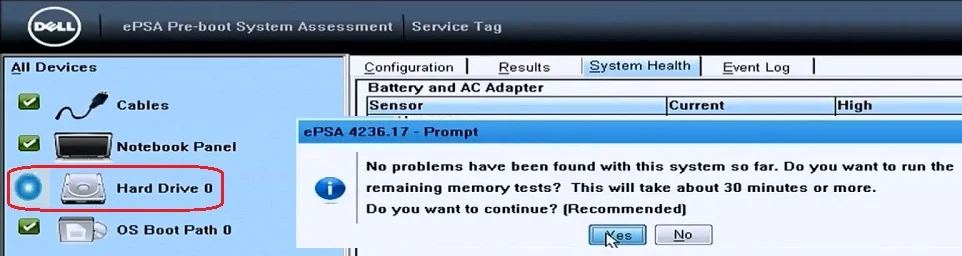

ในการเรียกใช้การวินิจฉัย ให้รีสตาร์ทพีซีของคุณและในขณะที่คอมพิวเตอร์เริ่มทำงาน (ก่อนหน้าจอบูต) ให้กดแป้น F12 และเมื่อเมนู Boot ปรากฏขึ้น ให้ไฮไลต์ตัวเลือก Boot to Utility Partition หรือตัวเลือก Diagnostics แล้วกด Enter เพื่อเริ่มการวินิจฉัย การดำเนินการนี้จะตรวจสอบฮาร์ดแวร์ทั้งหมดของระบบของคุณโดยอัตโนมัติและจะรายงานกลับหากพบปัญหาใดๆ
วิธีที่ 4: เรียกใช้การเริ่มต้น/ซ่อมแซมอัตโนมัติ
1. ใส่ดีวีดีการติดตั้งที่สามารถบู๊ตได้ของ Windows 10 แล้วรีสตาร์ทพีซีของคุณ
2. เมื่อได้รับแจ้งให้กดปุ่มใด ๆ เพื่อบูตจากซีดีหรือดีวีดี ให้กดแป้นใดก็ได้เพื่อดำเนินการต่อ
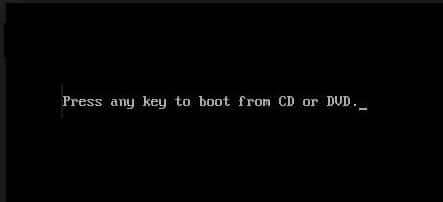
3. เลือกการตั้งค่าภาษาของคุณ แล้วคลิก ถัดไป คลิกซ่อมแซม คอมพิวเตอร์ของคุณที่ด้านล่างซ้าย
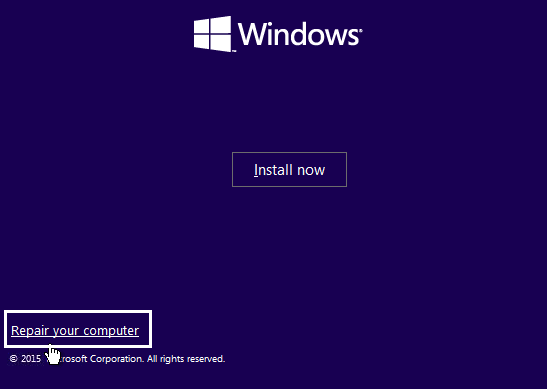
4. บนหน้าจอเลือกตัวเลือก ให้คลิก แก้ไขปัญหา
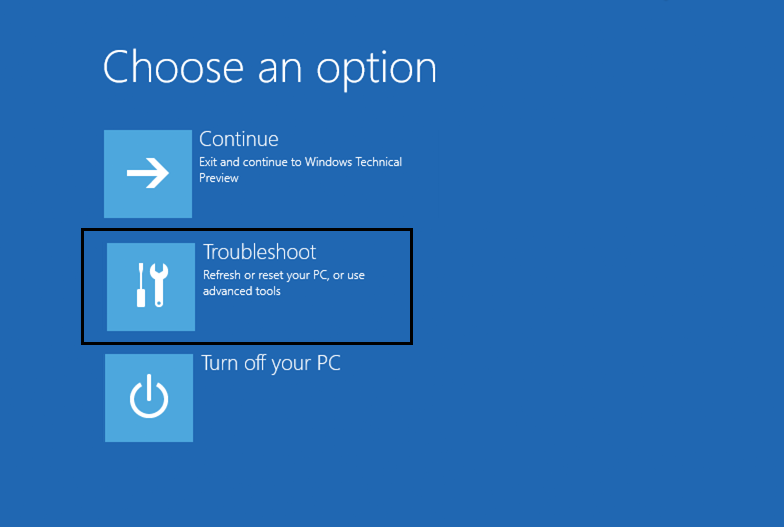
5.บนหน้าจอแก้ไขปัญหา ให้คลิก ตัวเลือกขั้นสูง
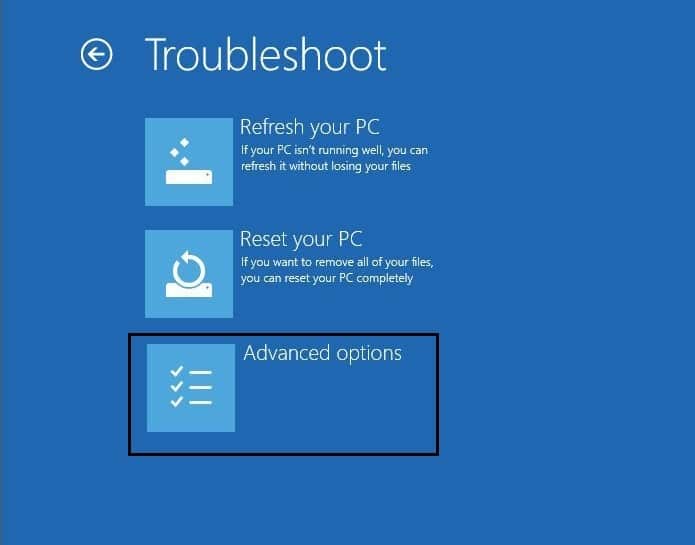
6. ในหน้าจอตัวเลือกขั้นสูง ให้คลิก Automatic Repair หรือ Startup Repair
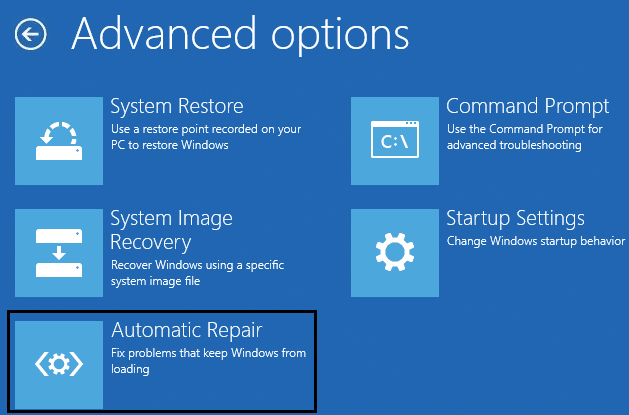
7.รอจนกว่า Windows Automatic/Startup Repairs จะเสร็จสิ้น
8. รีสตาร์ทและคุณได้ แก้ไขข้อผิดพลาดไม่พบระบบปฏิบัติการ สำเร็จ
อ่าน วิธีแก้ไขการซ่อมแซมอัตโนมัติไม่สามารถซ่อมแซมพีซีของคุณได้
วิธีที่ 5: ซ่อมแซมหรือสร้าง BCD . ใหม่
1. ใช้วิธีการเปิดพรอมต์คำสั่งด้านบนโดยใช้ดิสก์การติดตั้ง Windows
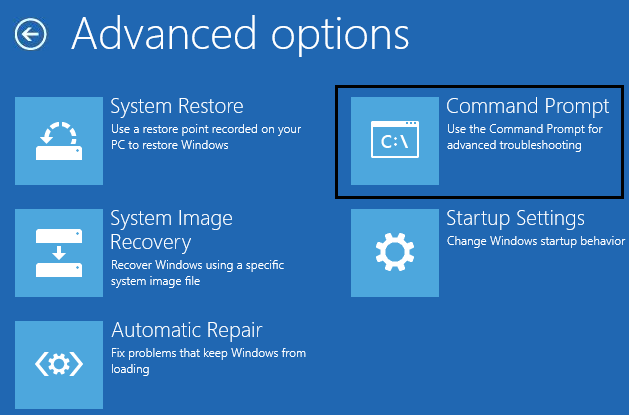
2. พิมพ์คำสั่งต่อไปนี้ทีละคำสั่งแล้วกด Enter หลังจากแต่ละคำสั่ง:
ก) bootrec.exe / FixMbr ข) bootrec.exe /FixBoot ค) bootrec.exe /RebuildBcd
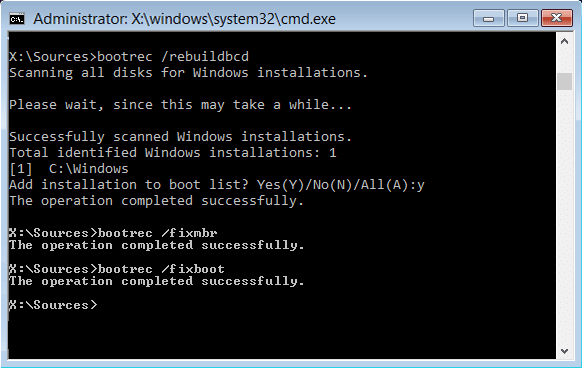
3. หากคำสั่งดังกล่าวล้มเหลวให้ป้อนคำสั่งต่อไปนี้ใน cmd:
bcdedit / ส่งออก C:\BCD_Backup ค: ซีดีบูต attrib bcd -s -h -r ren c:\boot\bcd bcd.old bootrec /RebuildBcd
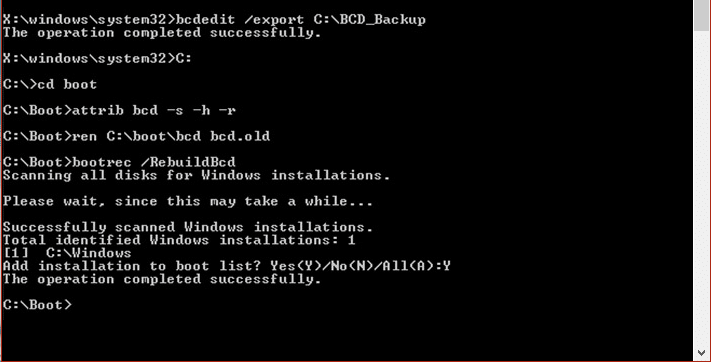
4.สุดท้าย ออกจาก cmd และรีสตาร์ท Windows ของคุณ
5. วิธีการนี้ดูเหมือนว่าจะ แก้ไขข้อผิดพลาดไม่พบระบบปฏิบัติการ แต่ถ้าวิธีนี้ไม่ได้ผลสำหรับคุณ ให้ดำเนินการต่อ
วิธีที่ 6: ตั้งค่าพาร์ติชันที่ถูกต้องเป็น Active
1. ไปที่ Command Prompt อีกครั้งแล้วพิมพ์: diskpart
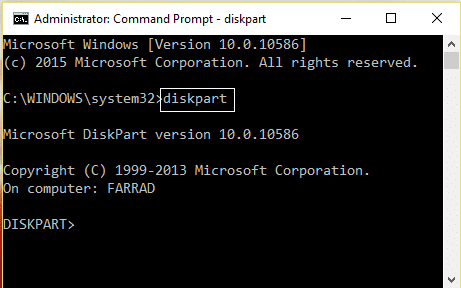
2. พิมพ์คำสั่งเหล่านี้ใน Diskpart: (อย่าพิมพ์ DISKPART)
DISKPART> เลือกดิสก์ 1
DISKPART> เลือกพาร์ติชั่น 1
DISKPART> ใช้งานอยู่
DISKPART> ออก
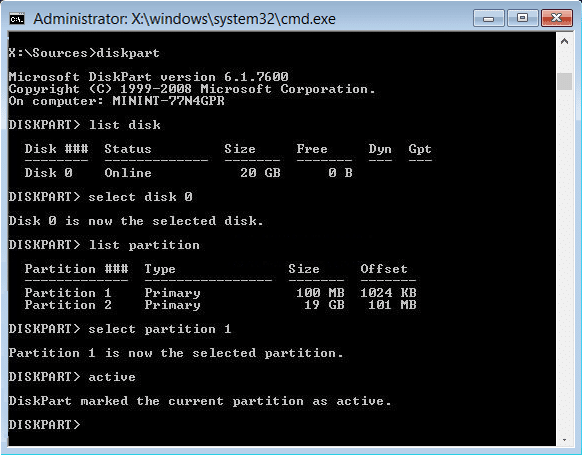
หมายเหตุ: ทำเครื่องหมายว่า System Reserved Partition (โดยทั่วไปคือ 100mb) อยู่เสมอ และหากคุณไม่มี System Reserved Partition ให้ทำเครื่องหมาย C: Drive เป็นพาร์ติชั่นที่ใช้งานอยู่
3. รีสตาร์ทเพื่อใช้การเปลี่ยนแปลงและดูว่าวิธีการทำงานหรือไม่
วิธีที่ 7: ซ่อมแซมติดตั้ง Windows 10
หากวิธีแก้ปัญหาข้างต้นไม่เหมาะกับคุณ คุณสามารถมั่นใจได้ว่าฮาร์ดดิสก์ของคุณใช้ได้ แต่คุณอาจเห็นข้อผิดพลาด "ไม่พบข้อผิดพลาดของระบบปฏิบัติการ" เนื่องจากระบบปฏิบัติการหรือข้อมูล BCD บนฮาร์ดดิสก์ถูกลบทิ้งไป ในกรณีนี้ คุณสามารถลองซ่อมแซมติดตั้ง Windows ได้ แต่ถ้ายังล้มเหลว วิธีเดียวที่เหลือคือติดตั้งสำเนาใหม่ของ Windows (ติดตั้งใหม่ทั้งหมด)
แนะนำสำหรับคุณ:
- วิธีแก้ไข ชื่อไดเร็กทอรีไม่ถูกต้อง ผิดพลาด
- แก้ไขข้อผิดพลาดพร็อกซีเซิร์ฟเวอร์ไม่ตอบสนอง
- วิธีแก้ไข Windows Store ที่หายไปใน Windows 10
- แก้ไข Windows ไม่สามารถเข้าถึงอุปกรณ์ที่ระบุ เส้นทาง หรือข้อผิดพลาดของไฟล์
นั่นคือคุณประสบความสำเร็จในการ แก้ไขข้อผิดพลาดไม่พบระบบปฏิบัติการ แต่หากคุณยังคงมีคำถามใดๆ เกี่ยวกับโพสต์นี้ โปรดอย่าลังเลที่จะถามพวกเขาในส่วนความคิดเห็น
